如何在Windows10中删除恢复分区
恢复分区是系统硬盘上的一个特殊分区,用于在系统出现问题时将系统恢复到出厂设置。为了防止恢复分区被更改或删除,恢复分区通常没有盘符,并且在磁盘管理中只提供帮助选项。
预装的Windows 10系统中有两种类型的恢复分区。

一种是通过在 GPT 磁盘上安装 Windows 来创建的,该磁盘包含 Windows 恢复环境 (WinRE)。通常,Windows 恢复分区仅占用数百 MB 磁盘空间,因为它只包含裸操作系统。因此,建议保留Windows恢复分区。
重置是由戴尔、惠普、联想等计算机制造商在交付前创建的。此恢复分区包含预安装的所有内容以及操作系统的映像,允许将计算机恢复到出厂默认设置。供应商的恢复分区比Windows恢复分区占用更多空间,并且通常标记为OEM分区。
但是,在某些情况下可以删除恢复分区以获得更多硬盘空间。如果您已从以前的Windows系统升级到Windows 10,则出厂默认恢复分区将无法正常工作。在这种情况下,您可以删除此恢复分区并释放磁盘空间。
如何使用 Diskpart 删除恢复分区
步骤 1:在搜索框中键入“diskpart”,然后在结果中选择“以管理员身份运行”。
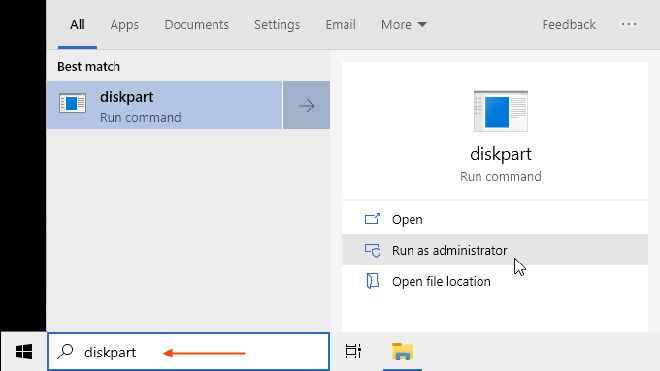
步骤 2:在 Diskpart 提示符下,键入list disk并按 Enter 键以显示所有磁盘。
步骤 3:输入 select disk # (其中 # 是具有恢复分区的磁盘的编号),然后按 Enter。
步骤 4:输入 list volume 并按 Enter。
步骤 5:输入 select volume # (其中 # 是恢复分区的编号),然后按 Enter。
步骤 6:输入 删除卷 并按 Enter。
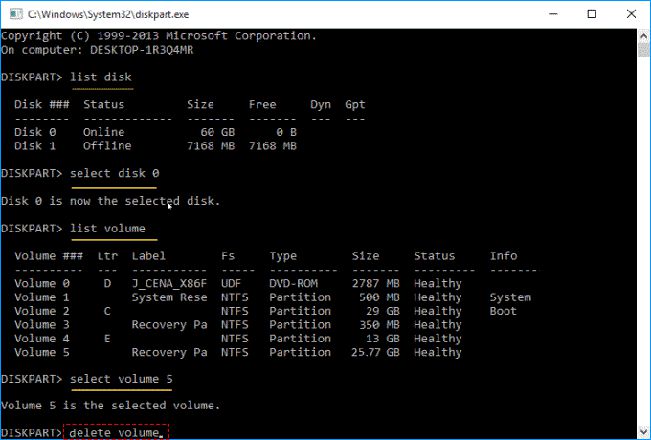
步骤 7:删除恢复分区将在您的驱动器上创建一段未分配的空间。为了使用未分配的空间,您必须格式化分区。然后您可以扩展分区以使用未分配的空间。
如何删除 Windows 10 中的 OEM 恢复分区
Windows 10 不允许您在不创建新的 USB 恢复驱动器的情况下删除现有的恢复分区。如果您想删除恢复分区以增加主(C:)驱动器上的空间,您可以使用 USB 驱动器创建 Windows 恢复磁盘,然后 Windows 10 将为您提供删除 OEM 恢复分区的选项。
步骤 1:在“开始”按钮旁边的搜索框中 ,搜索 “创建恢复驱动器” ,然后选择它。
步骤 2:该工具打开后,确保 选择“将系统文件备份到恢复驱动器” ,然后选择 “下一步”。
步骤 3:将 USB 驱动器连接到您的电脑,选择它,然后选择 下一步。
步骤 4:选择 创建。 许多文件需要复制到恢复驱动器,因此这可能需要一段时间。
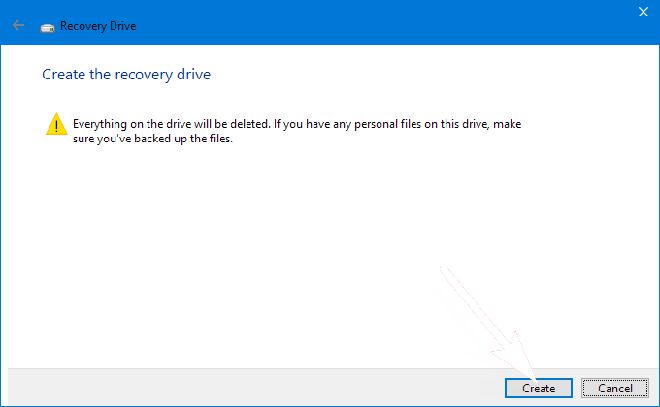
步骤5:完成后,重新启动电脑。然后您可以在磁盘管理中删除恢复分区。
右键单击“开始”按钮,然后选择“磁盘管理”选项将其打开。右键单击恢复分区 (D:),然后选择删除卷选项。按照屏幕上的说明删除分区,然后重新启动计算机。
以上是 如何在Windows10中删除恢复分区 的全部内容, 来源链接: utcz.com/dzbk/941378.html









